Satura rādītājs
Definētie nosaukumi, kas piešķirti vienai šūnai, šūnu diapazonam, formulām, tabulām utt.; tiek izmantoti, lai palielinātu ērtības, kad šie elementi ir jāpiešķir kā dati tajā pašā vai dažādās Excel darblapās. Šajā rakstā mēs apspriedīsim. Cilne Formulas , Tastatūras saīsnes , un VBA makro kods metodi, lai dzēstu konkrētus definētos nosaukumus.
Pieņemsim, ka mums ir datu kopa ar dažiem šūnu diapazoniem, kas definēti kā to augšējo kolonnu nosaukumi & amp; visa tabula kā Algas_dati .

Datu kopa lejupielādei
Dzēst definētos nosaukumus.xlsm3 vienkāršas metodes, kā dzēst definētos nosaukumus programmā Excel
1. metode: izmantojot cilni Formula
1. solis: Atveriet darbgrāmatu, vēlaties dzēst Definētie nosaukumi .
2. solis: Dodieties uz Formulas Lente >> Noklikšķiniet uz Vārda pārvaldnieks (in Definēto nosaukumu sadaļa ).

3. solis: Par Vārda pārvaldnieks logā atlasiet Definētie nosaukumi kuru vēlaties dzēst. Šajā gadījumā mēs vēlamies dzēst Pabalsts , Nosaukumi & amp;amp; Algas_dati (nospiediet CTRL & amp; pēc tam noklikšķiniet uz vairākiem Definētie nosaukumi vēlaties dzēst).

4. solis: Noklikšķiniet uz Dzēst.

5: Tiek parādīts brīdinājuma logs. Noklikšķiniet uz LABI.

Rezultāti būs līdzīgi zemāk redzamajam attēlam.

Dzēstie nosaukumi vairs nav pieejami.
2. metode: Tastatūras saīsnes
Varat vienkārši nospiest CTRL + F3 pavisam, lai Vārda pārvaldnieks Sākumā datu kopai ir definēti nosaukumi, piemēram.

1. solis: Preses CTRL +F3 kopumā, un Vārda pārvaldnieks parādīsies logs.
2. solis: Izvēlieties vienu vai vairākus Definētie nosaukumi.
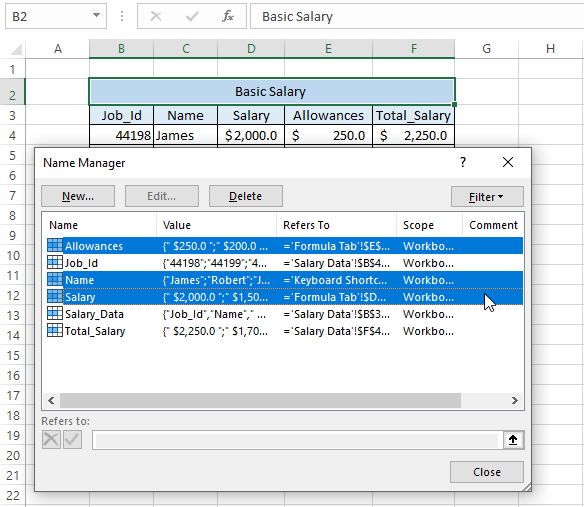
3. solis: Noklikšķiniet uz Dzēst.

4. solis : Parādās brīdinājuma dialoglodziņš. LABI uz brīdinājuma loga.

Rezultāti attēlo rezultātus, kas ir līdzīgi tālāk redzamajam attēlam.
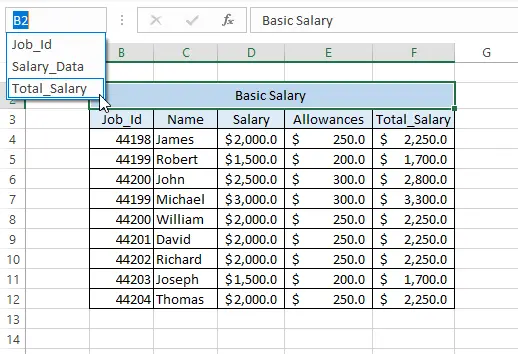
Līdzīgi lasījumi
- Kā noņemt tekstu pirms atstarpes ar Excel formulu (5 metodes)
- Teksta noņemšana no Excel šūnas, bet skaitļu atstāšana (8 veidi)
- Kā noņemt tekstu starp divām rakstzīmēm programmā Excel (3 vienkārši veidi)
3. metode: izmantojot VBA makrokodu (dzēst visu nosaukumu diapazonu)
Sākumā datu kopā ir visi definētie nosaukumi.

Mēs vēlamies dzēst visus Definētie nosaukumi datu kopā. Šim nolūkam mēs izmantojam VBA makro kods.
1. solis: Excel lapā nospiediet ALT+F11 kopā. Microsoft Visual Basic tiks atvērts logs.
2. solis :Iet uz Izvēlnes josla & amp; Izvēlieties Ievietot >> Modulis .
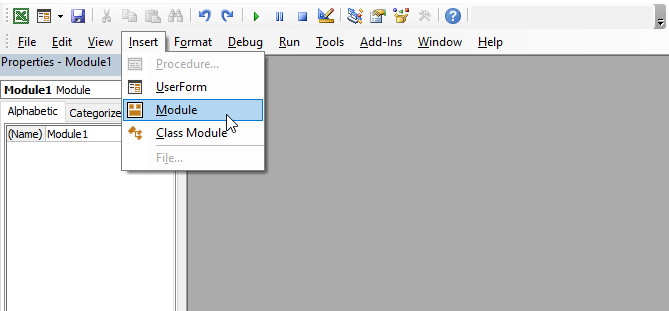
3. solis: Moduļa sadaļā ielīmējiet šādu tekstu Kods .
Sub DeleteNames() Dim xName As Name For Each xName In Application.ActiveWorkbook.Names xName.Delete Next End Sub
4. solis: Preses F5 lai palaistu kodu .
5: Dodieties uz Excel darblapu, pārbaudiet Definēts nosaukums uz Kreisā no Formula Box . Jūs redzēsiet visus Definēts nosaukums tiek dzēsts.

Lasīt vairāk: Kā no Excel kolonnas noņemt konkrētu tekstu (8 veidi)
Secinājums
Lai atvieglotu izpildi, mēs izmantojam definēto nosaukumu programmā Excel, dažos gadījumos mums ir nepieciešams dzēst definētos nosaukumus. Lai gan nav daudz metožu, kā veikt darbu, Excel piedāvā. Formulas cilne, Tastatūras saīsnes , un VBA Šajā rakstā mēs aprakstām šīs metodes pēc iespējas vienkāršāk. Ceru, ka jums šīs metodes ir ļoti vienkāršas un soļi ir viegli izpildāmi.


